

Webcam Watcher Online Help
วิธีใช้ Webcam Watcher ออนไลน์
![]() บทที่ 5 - CamBar
บทที่ 5 - CamBar
![]() การใช้ CamBar
การใช้ CamBar
![]() การควบคุม CamBar
การควบคุม CamBar
![]() การควบคุม
Webcams
บน CamBar
การควบคุม
Webcams
บน CamBar
![]() บทต่อไป
บทต่อไป
![]() กลับไปที่สารบัญ
กลับไปที่สารบัญ
การใช้ CamBar
CamBar ของ Webcam Watcher จะช่วยให้ท่านสามารถเก็บกล้องที่ท่านโปรดปรานไว้บนจอ ในลักษณะเดียวกันกับแถบงานหรือทาสก์์บาร์ของ Windows
ในการเปิด CamBar ให้คลิ้กบนปุ่ม
Cambar..... ![]()
CamBarจะเปิดอยู่บนตอนบนของจอของท่าน โดยเริ่มแรกจะยังว่างอยู่
ท่านสามารถที่จะลาก webcams จากพาแนลของ Webcam Watcher (เลือกทีละ webcams หรือเลือกทีละหลายๆ webcams แล้วลากมาพร้อมกันทั้งหมดก็ได้).
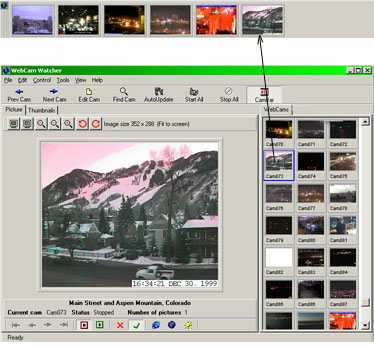
ท่านยังสามารถที่จะแสดงภาพ webcam ในเบราเซอร์แล้วลากมาที่ CamBar ผู้ที่ใช้ Internet Explorer ให้ลากสัญญลักษณ์ e มาทีหลังแอ๊ดเดรส (Address) ในขณะที่ ผู้ใช้ Netscape ให้ลากสัญญลักษณ์ มาก่อนโลเคชั่นหรือที่ตั้ง (Location)
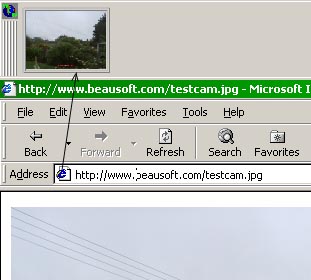
ท่านสามารถที่จะคลิ้กขวาบนภาพ webcam และเลือกคุณสมบัติ บนช่องคุณสมบัตินี้ ให้เลือก URL โดยใช้เมาส์และลากมาที่ CamBar:
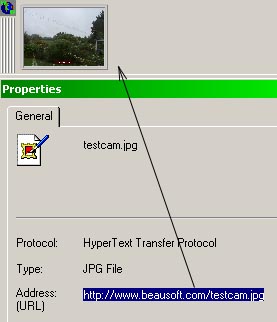
เมื่อลาก URL มาที่ Cambar ก็เท่ากับว่าท่านได้ สร้างอัตโนมัติ webcam ใหม่ ถ้า webcam นั้นไม่ได้มีใน Webcam Watcherมาก่อนหน้านี้ ท่านสามารถตั้ง ดีฟอลท์ของคุณสมบัติได้โดยใช้ช่องไดอะล็อกโต้ตอบ แฟ้ม> เลือกสร้างอัตโนมัติก่อน :
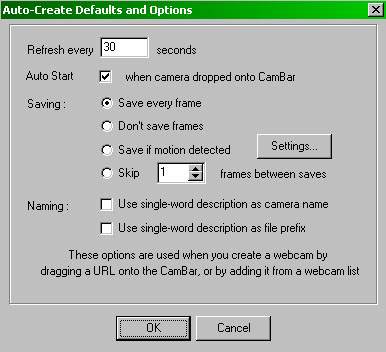
เมื่อท่านให้ เริ่มอัตโนมัต ิใช้งานได้ ก็หมายความว่าในทันทีที่ท่านปล่อย URL ลงบน CamBar Webcam Watcher ก็จะเริ่ม webcam ใหม่โดยอัตโนมัติ
ท่านสามารถใช้การ ลาก และ ปล่อย แฟ้มอินเตอร์เินทชอร์ทคัท (.url) ซึ่งชี้ไปที่ภาพ webcam ได้ด้วย
การควบคุม CamBar
ท่านสามารถเปลี่ยนลำดับ webcams บน CamBar โดยใช้การลาก webcamไปยังตำแหน่งที่ท่านต้องการ
ท่านสามารถเปลี่ยนตำแหน่งของ CamBar ให้อยู่ที่ขอบด้านไหนของจอ หรือจะเป็นวินโดว์ลอยก็ได้
โดยจับที่สัญญลักษณ์ของ CamBarแล้วลากไปตามความต้องการ
การควบคุม Webcams บน CamBar
ถ้่าท่านคลิ้กบน Webcam จอหลักของ Webcam Watcher จะมาอยู่ข้างหน้า
ท่านสามารถใช้การคลิ้กขวาบน Webcam เพื่อเปิดเมนูที่ท่านจะควบคุม webcam นั้นได้:
การคลิ้กบนสัญญลักษณ์ "WCW" บน CamBar จะเป็นการเปิดเมนูอื่นอีกเมนูหนึ่ง :
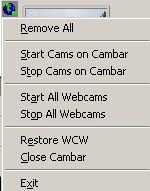
(C) 1998-2001 Beau Software All rights reserved ....www.webcam-watcher.com ... www.beausoft.com ... [email protected]